Article Number: 000141398
Geheugen- of batterijproblemen oplossen op de PERC controller op Dell PowerEdge servers
Summary: Hier vindt u gedetailleerde informatie over het oplossen van problemen met geheugen en accu op PowerEdge RAID controllers (PERC) die worden gebruikt in Dell servers.
Article Content
Symptoms
Dit artikel bevat informatie over het oplossen van de foutmelding 'Memory/battery problems were detected. The adapter has recovered, but cached data was lost. Press any key to continue.' (Er zijn geheugen-/batterijproblemen gedetecteerd. De adapter is hersteld, maar data in de cache zijn verloren gegaan. Druk op een toets om door te gaan). Deze fout en andere geheugenfouten kunnen optreden op de Dell PERC controller op Dell PowerEdge servers.
Inhoudsopgave:
- Foutmelding voor RAID-controller tijdens POST
- Voorwaarden voor probleemoplossing die leiden tot foutmelding
- Aanvullende informatie
1. Foutmelding voor RAID-controller tijdens POST
Tijdens POST geeft de RAID-controller een bericht:
Memory/battery problems were detected (Geheugen-/batterijproblemen gedetecteerd). De adapter is hersteld, maar cachedata kunnen verloren gaan. Druk op een willekeurige toets om door te gaan.
Voor fouten die op het lcd-scherm worden weergegeven of bij het uitvoeren van diagnoses, raadpleegt u het volgende artikel:
Lcd- en embedded diagnostic (ePSA) gebeurtenisberichten interpreteren.
Terug naar boven
2. Voorwaarden voor probleemoplossing die leiden tot foutmelding
Dit bericht wordt gewoonlijk weergegeven wanneer een van de volgende omstandigheden zich voordoet. Het oplossen van problemen met de bijbehorende gebeurtenissen zal waarschijnlijk ook voorkomen dat dit bericht zich voordoet.
- Het besturingssysteem geeft een abnormale afsluiting aan.
- Het besturingssysteem geeft aan dat een fout is opgetreden (blauw scherm in Windows).
- Spontane stroomuitval.
Veelvoorkomende stappen voor probleemoplossing zijn:
1. Opnieuw opstarten naar besturingssysteem
Als het besturingssysteem opnieuw kan worden opgestart, behoort het bericht niet meer te worden weergegeven nadat het systeem opnieuw is opgestart.
2. Controllercache wissen
- CTRL-M voor SCSI-controllers (PERC 3, PERC 4).
- CTRL-R voor SAS/SATA-controllers (PERC 5, PERC 6 en nieuwere controllers).
- Wacht vijf minuten tot de inhoud van de cache is opgeschoond.
- Start opnieuw op naar het controller-BIOS.
Opmerking: Als de fout zich blijft voordoen, is de kans op een hardwarefout groter. Neem contact op met de Technische Support voor meer stappen om het probleem op te lossen.
- Als de fout zich niet meer voordoet, start u op naar het besturingssysteem.
- Als het opstarten van het besturingssysteem nog steeds niet lukt en/of de fout zich blijft voordoen, kan dit duiden op een probleem met het besturingssysteem. Neem contact op met de Technische Support voor meer stappen om het probleem op te lossen als u een geldige garantie hebt.
3. De fysieke PERC controller controleren
- Inspecteer de DIMM en DIMM-socket op schade.
- Schakel het systeem uit en verwijder de stroomkabel(s) uit het systeem.
- Wacht 30 seconden zodat eventuele reststroom wordt afgevoerd.
- Verwijder de PERC controller. Voor informatie over het verwijderen en vervangen van onderdelen in dit systeem, raadpleegt u de gebruikershandleiding via Dell Support.
- Verwijder de batterij van het RAID-geheugen. Denk eraan de batterij van het geheugen weer te installeren nadat de DIMM is geplaatst.
- Verwijder het DIMM-geheugen uit de controller (indien van toepassing).
- Controleer de DIMM-socket op verbogen pennen of andere schade. Controleer de randconnector van het DIMM-geheugen op schade.
- Als de controller een geïntegreerd geheugen heeft of de geheugensocket beschadigd is, moet de PERC controller worden vervangen.
- Als het geheugen beschadigd is, moet het controllergeheugen worden vervangen.
- Als er geen schade is, vervangt u het DIMM-geheugen en installeert u de controller opnieuw.
- Vervang het controllergeheugen door een goed werkend geheugen (indien mogelijk).
- Geen goed werkend geheugen beschikbaar: Neem contact op met Support.
- De fout treedt niet op bij het goed werkend geheugen: Vervang het geheugen.
- De fout blijft aanwezig bij het goed werkend geheugen: Vervang de PERC controller.
3. Aanvullende informatie
Deze foutmelding wordt weergegeven tijdens POST en hiermee wordt aangegeven dat de cache van de controller niet alle verwachte informatie bevat of informatie bevat die bedoeld is voor een harde schijf maar die niet naar de schijf is geschreven of kan worden geschreven. De meest voorkomende redenen waarom deze fout kan worden weergegeven zijn:
- Server is niet op normale wijze afgesloten: Stroomuitval en/of spontaan opnieuw opstarten kunnen ertoe leiden dat onvolledige of beschadigde data in de cache blijven die niet naar een schijf kunnen worden geschreven.
- Cachegeheugen is defect: Door een defect cachegeheugen kunnen data beschadigd raken. Dit kan leiden tot problemen met het besturingssysteem en spontaan opnieuw opstarten.
- Verlies van batterijspanning tijdens afsluiten van server: Controllers die niet gebruikmaken van een NVCACHE-geheugen (niet-vluchtige cache), gebruiken batterijen waarmee de inhoud van de cache gedurende een beperkte periode (24-72 uur) bewaard kan blijven terwijl de server niet ingeschakeld is. Zodra de batterij leeg is, gaat de volledige inhoud van de cache verloren en herkent de controller dat het cachegeheugen niet alle verwachte informatie bevat. Bij controllers met NVCache (sommige H700/H800-controllers en nieuwere controllers zoals H710, H710P, H810) is het erg onwaarschijnlijk dat dit probleem zich voordoet omdat de batterij in de meeste gevallen gedurende slechts 30 seconden of minder stroom hoeft te leveren.
1. Onderhoud van PERC batterij
Voor een PERC batterij waarvan u vermoedt dat hij defect is of waarvoor een waarschuwingssymbool wordt weergegeven in OpenManage Server Administrator (OMSA), moet een handmatige Learn Cycle (Leercyclus) worden uitgevoerd. Een Learn Cycle (Leercyclus) zorgt ervoor dat de batterij wordt ontladen en vervolgens weer wordt opgeladen, wat resulteert in een volledig functionele batterij. In sommige gevallen moet deze procedure meerdere keren worden uitgevoerd om de batterij weer volledig opgeladen te krijgen. Als u een handmatige leercyclus wilt uitvoeren, selecteert u Start Learn Cycle in het vervolgkeuzemenu Batterijtaken in OMSA.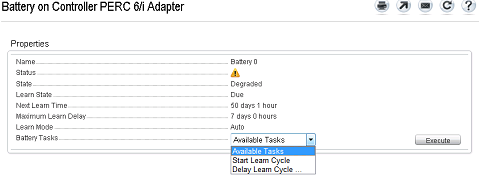
Afbeelding 1: Vervolgkeuzemenu OMSA Battery Tasks
Terug naar boven
2. Gebruik van cache
Hardware RAID-controllers maken gebruik van cache (een tijdelijke storagelocatie met informatie) voor de normale werking. De normale werkingscache bestaat uit DRAM-geheugen, dat net als het systeemgeheugen alleen data behoudt terwijl deze is ingeschakeld.
Nieuwere controllers maken gebruik van NVCache, dat wordt gebruikt wanneer de server wordt uitgeschakeld. NVCache-geheugen bevat zowel DRAM-geheugen (voor normale werking) als flash-geheugen (niet-vluchtig). Als de batterij van de controller actief is, levert deze tijdens een stroomuitval voeding aan het DRAM-geheugen zodat de inhoud kan worden gekopieerd naar het flash-geheugen voor storage van onbeperkte duur.
De inhoud van de cache kan in principe in drie delen worden opgesplitst:
- RAID-configuratie en -metadata: Informatie over de RAID-arrays, waaronder configuratie-informatie, deelnemende schijven, rol van schijven, enz.
- Controllerlogboeken: RAID-controllers houden diverse logbestanden bij. Dell technici vertrouwen op het TTY-log als het primaire logbestand voor het oplossen van verschillende problemen met RAID en harde schijven.
- RAID-data: Dit zijn de daadwerkelijke data die naar de afzonderlijke harde schijven moeten worden geschreven. Data worden in de cache van de controller geschreven in de policymodi Write Through en Write Back.
Cause
Resolution
Article Properties
Affected Product
PowerEdge, OEMR R720xd
Last Published Date
25 Mar 2022
Version
6
Article Type
Solution